Oprette og administrere køer til samlet routing
Omnikanal til Customer Service tilbyder en række funktioner, der kan udvide styrken i Dynamics 365 Customer Service Enterprise til at gøre det muligt for organisationer at oprette umiddelbar forbindelse og kommunikere med deres kunder på tværs af digitale meddelelseskanaler. Der skal bruges en ekstra licens for at få adgang til Omnikanal til Customer Service. Du kan finde flere oplysninger på siderne Dynamics 365 Customer Service-prisoversigt og Dynamics 365 Customer Service-prissætningsplan.
I Omnikanal-servicer bruges køer til at indsamle og fordele belastning mellem helpdesk-medarbejdere. Arbejdsbelastning omfatter poster som f.eks. sager og samtaler i f.eks. chat eller SMS. Helpdesk-medarbejdere tilføjes som medlemmer i køer, og arbejdsbyrden fordeles mellem helpdesk-medarbejdere baseret på tildelingsmetoder.
Sådan distribueres arbejdselementer til køer
Du kan oprette separate køer for hver line of business, f.eks. fakturering, investering og produkter. Når der fremsættes en kundeforespørgsel for et af områderne, distribueres den til den tilknyttede angivne kø baseret på, hvordan du definerer ruten til køer i klassificeringen. Du kan også oprette en matrix for kundesupporttilgængelighed ved hjælp af en kombination af køer, tidsplaner for drift og ruteregler.
I et virksomhedsscenarie kan du have forskellige tilsynsførende, der håndterer forskellige problemer, og derfor kræves der forskellige typer køer for at håndtere de forskellige scenarier. Ruteregler konfigureres derfor ud fra kompleksiteten af de problemer, der skal håndteres.
Køer kategoriseres på baggrund af kanaltyperne som følger for at forenkle distributionsoplevelsen for administratorer og tilsynsførende:
- Beskeder: For at fordele alle beskedsamtaler for livechat, SMS og sociale kanaler.
- Poster: Sådan distribueres arbejdselementer, der vedrører poster, f.eks. sager og mails.
- Stemme: Sådan distribueres opkald til de supportnumre, der vises på kundeportalen.
Køtyperne gør det muligt at distribuere problemer korrekt og undgå tildelinger på tværs af køer. Når du konfigurerer arbejdsstrømme og ruteregelelementer, er de køer, der er tilgængelige for valg, baseret på kanaltypen for arbejdsstrømmen. I forbindelse med ruteregler for en livechat-arbejdsstrøm er det f.eks. kun køer af meddelelsestypen, der vises som valgmulighed. I et scenario kan du kun overføre en chatsamtale til en meddelelseskø og en sag kun til en postkø.
Tildel et gruppenummer, der hjælper dig med at organisere køerne i listevisningen. Gruppenummeret påvirker ikke prioriteten af køen eller indgående samtaler.
Oprette en kø til samlet routing
I oversigten over Customer Service Administration-webstedet skal du vælge Køer under Debitorsupport.
På siden Køer vælges Administrer for Avancerede køer.
Gør følgende på siden Køer:
Vælg Ny.
Angiv følgende oplysninger i dialogboksen Opret en kø:
- Navn: Angiv et navn til køen.
- Type: Vælg Meddelelser, Post eller Stemme.
- Gruppenummer: Et nummer til organisering af køen.
Vælg Opret. Den kø, du har oprettet, vises.
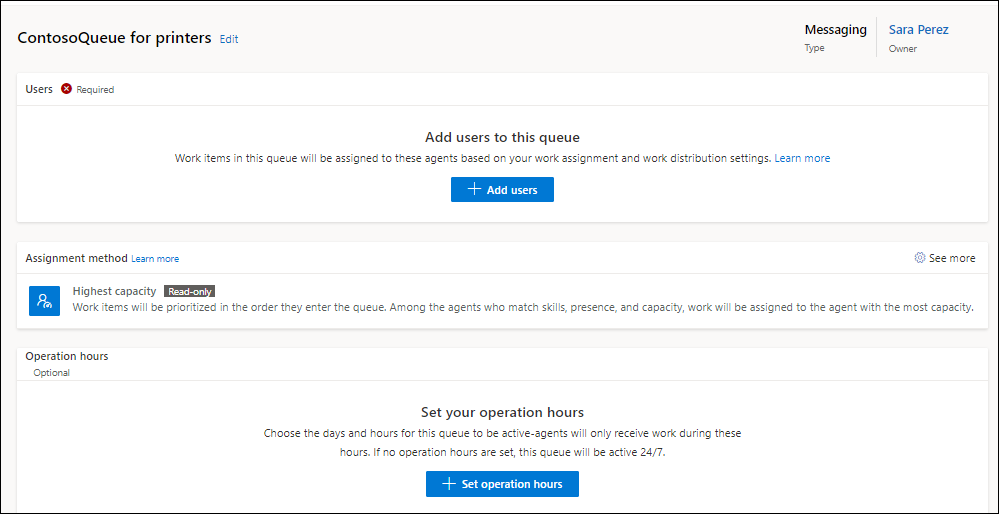
Vælg Tilføj brugere, vælg de brugere, der skal være en del af køen, i menuen pop op-vinduet, og vælg derefter Tilføj. Brugerne føjes til køen.
Vælg en af følgende indstillinger i Tildelingsmetode:
- Højeste kapacitet: Tildeler arbejdselementet til en helpdesk-medarbejder, der har mest tilgængelig kapacitet. Denne helpdesk-medarbejder har de færdigheder, som identificeres i klassificeringsfasen, og den tilstedeværelse, der svarer til en af de tilladte tilstedeværelser i arbejdsstrømmen.
- Avancret cyklisk model: Tildeler arbejdselementet til helpdesk-medarbejderen, der opfylder kriterierne for færdigheder, tilstedeværelse og kapacitet. Den første rækkefølge er baseret på, hvornår en bruger føjes til køen. Derefter opdateres rækkefølgen på baggrund af tildelinger.
- Mindst aktiv: Tildeler et arbejdselement til den helpdesk-medarbejder, som har været mindst aktiv blandt alle de helpdesk-medarbejdere, som matcher færdigheder, tilstedeværelse og kapacitet.
- Opret ny: Giver dig mulighed for at oprette en brugerdefineret tildelingsmetode. Med den brugerdefinerede tildelingsmetode kan du bruge dine egne regelsæt og regler til at konfigurere prioritet, prioritering og kapacitet til at vælge de køer, som arbejdselementer skal distribueres efter ved at konfigurere regelsæt til prioritering og tildeling. Du kan finde flere oplysninger om den brugerdefinerede tildelingsmetode under Oprette en brugerdefineret tildelingsmetode.
Hvis du vil administrere overløb for køer, skal du vælge Angiv overløbsbetingelser i Overløbsstyring og udføre de trin, der er beskrevet under Administrere overløb for køer.
Hvis du vil angive driftstimer, skal du vælge Angive arbejdstider i området Driftstimer. Hvis du ikke angiver driftstimer, anses køen for at være tilgængelig døgnet rundt. Du skal konfigurere driftstimeposten, før du kan angive den for køen. Flere oplysninger: Konfiguration af driftstimepost
Vælg en driftstimepost på listen Navn i dialogboksen Angive arbejdstider.
Vælg Gem og luk. Den valgte driftstimepost konfigureres for køen.
Administrere køer for samlet routing
Du kan administrere køerne på siden Køer og udføre handlinger, f.eks. søgning, redigering, kopiering og sletning af køer.
Vælg en kø for at redigere brugere, tildelingsmetoder eller driftstimeposten.
Vælg en kø på siden Køer, vælg Kopiér i kommandomenuen, og vælg derefter Kopiér i dialogboksen <kønavn>. Køen kopieres og arver indstillingerne for den kø, du har kopieret fra, herunder dens navn, med præfikset Kopi af.
Vigtigt
Hvis ensartet routing er aktiveret, skal du kontrollere, at formularen Kø, som er standardformularen, findes og ikke er blevet fjernet via tilpasning. Ellers kan du ikke oprette en grundlæggende kø i Customer Service-hubben.
Sådan virker Fallback-køer
Hvis du vil administrere arbejdselementerne på en effektiv måde, kan du konfigurere en reservekø pr. workstream, der fungerer som et sikkerhedsnet. Du kan angive en eksisterende kø som reservekø eller oprette en reservekø med de nødvendige indstillinger, når du opretter en workstream.
I forbindelse med eksisterende workstreams kan du konfigurere reservekøen på workstream-siden. Hvis du vælger at oprette en kø, skal du tilføje brugere. Tildelingsmetoden for reservekøen er som standard højeste kapacitet.
Hvis der findes overløbsindstillinger, tilsidesættes de, og arbejdselementer distribueres til reservekøerne i følgende scenarier:
- Arbejdselementet støder på en fejl under klassificeringen.
- Arbejdselementet støder på en fejl under kørsel af en rute til kø-regel.
- Arbejdselementet opfylder ikke nogen regler for rute til kø.
Sådan virker standardkøer
Standardkøer er et endeligt sæt systemdefinerede køer, der kan hjælpe dig med at administrere arbejdselementer, når andre køer ikke er tilgængelige til distribution af dem. Alle de helpdesk-medarbejdere, der har rollen Omnikanal-helpdesk-medarbejder, er en del af standardkøerne. Følgende standardkøer er standard og tilgængelige:
- Standardobjektkø til distribution af objektposter.
- Standardkø for meddelelser til distribution af alle de meddelelsessamtaler, der vedrører livechat, SMS, Microsoft Teams og sociale kanaler.
- Standardstemmekø til distribution af alle stemmeopkald.
I forbindelse med en arbejdsstrøm kan du angive en hvilken som helst kø som reservekø, herunder en standardkø, men omvendt er det ikke muligt. Du kan kun opdatere tildelingsmetoden for standardkøerne. Det anbefales dog, at du altid opretter avancerede køer og definerer tildelingsstrategien i stedet for at bruge standardkøerne. Der er andre indstillinger tilgængelige til redigering.
Se også
Oprette og administrere arbejdsstrømme
Oprette og administrere tildelingsmetoder
Opret og administrer driftstimer
Konfigurere stemmekøerne
Ofte stillede spørgsmål om den tid, det tager at foretage konfigurationsændringer i unified routing
Feedback
Kommer snart: I hele 2024 udfaser vi GitHub-problemer som feedbackmekanisme for indhold og erstatter det med et nyt feedbacksystem. Du kan få flere oplysninger under: https://aka.ms/ContentUserFeedback.
Indsend og få vist feedback om